- Trang khách hàng
- Câu hỏi thường gặp
- Cloud Server
- Hướng dẫn backup bằng Snapshot

Thư mục
0
AAPanel
1 Almalinux
13 Bảo mật
28 Cloud Server
1 CyberPanel
17 Cơ sở dữ liệu MySQL
9 Datasheet
31 Dịch vụ Hosting
34 Dịch vụ máy chủ riêng
11 Dịch vụ đại lý hosting
3 DirectAdmin
3 FTP
20 Hướng dẫn E-mail
6 Hướng dẫn thanh toán
26 Khuyến mãi
2 Lập trình PHP
45 Lỗi nhỏ thường gặp
98 Quản lý VPS
2 Qui định & Chính sách
5 Reset mật khẩu
4 Sao lưu dữ liệu
11 Sử dụng .htaccess
7 Sử dụng Kloxo
16 Sử dụng mControl
12 Sử dụng Trung tâm KH
8 Sử dụng Wordpress
4 SEO Hosting
12 Tên miền
1 Tuyển dụng
10 Upload website
3 Video hướng dẫn
Thư mục
Hướng dẫn backup bằng Snapshot
Bước 1: bạn truy cập vào trung tâm khách hàng theo link sau: https://central.superhost.vn/clientarea.php
Bước 2: bạn chọn Quản lý dịch vụ -> Dịch vụ đã đăng ký -> chọn gói dịch vụ Cloud cần xem và nhấp vào nút Đang hoạt động
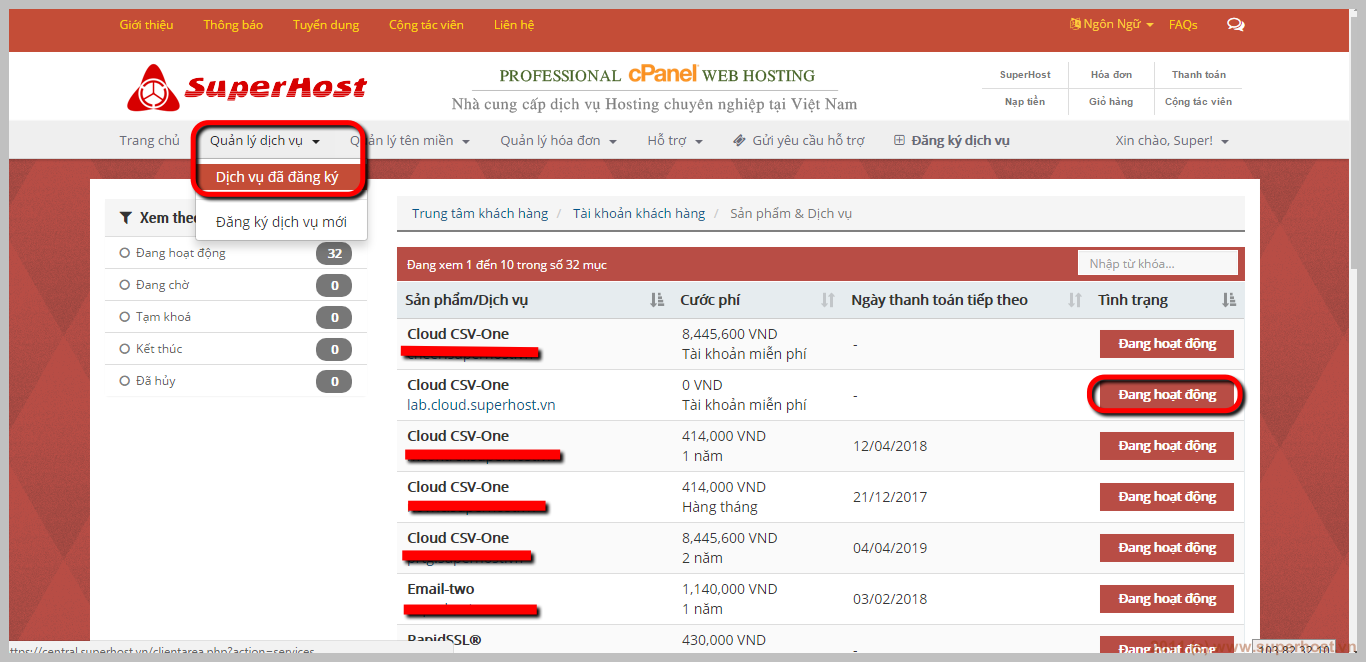
Bước 3: tại trang Thông tin dịch vụ bạn chọn tab Snapshot, sau đó bạn điền tên Snapshot, mô tả và nhấn Create a new Snapshot và chờ bản Backup Snapshot được tạo.
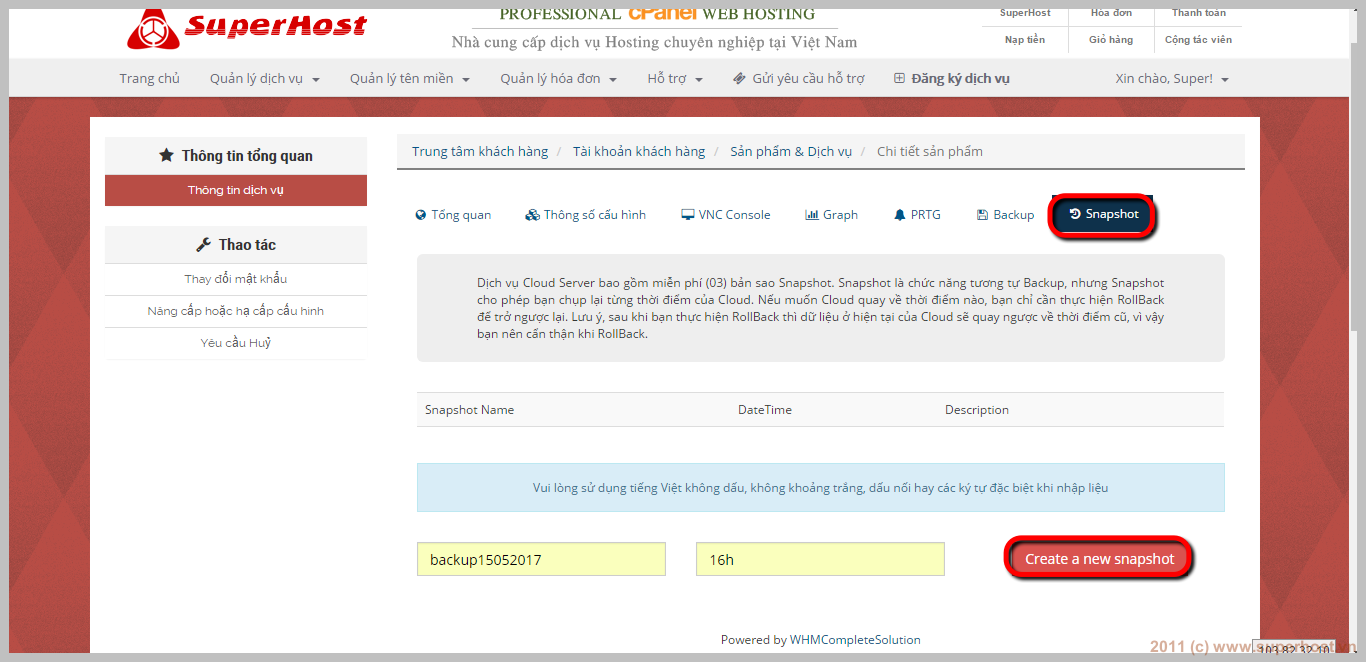
Chúc bạn thành công.
Bước 2: bạn chọn Quản lý dịch vụ -> Dịch vụ đã đăng ký -> chọn gói dịch vụ Cloud cần xem và nhấp vào nút Đang hoạt động
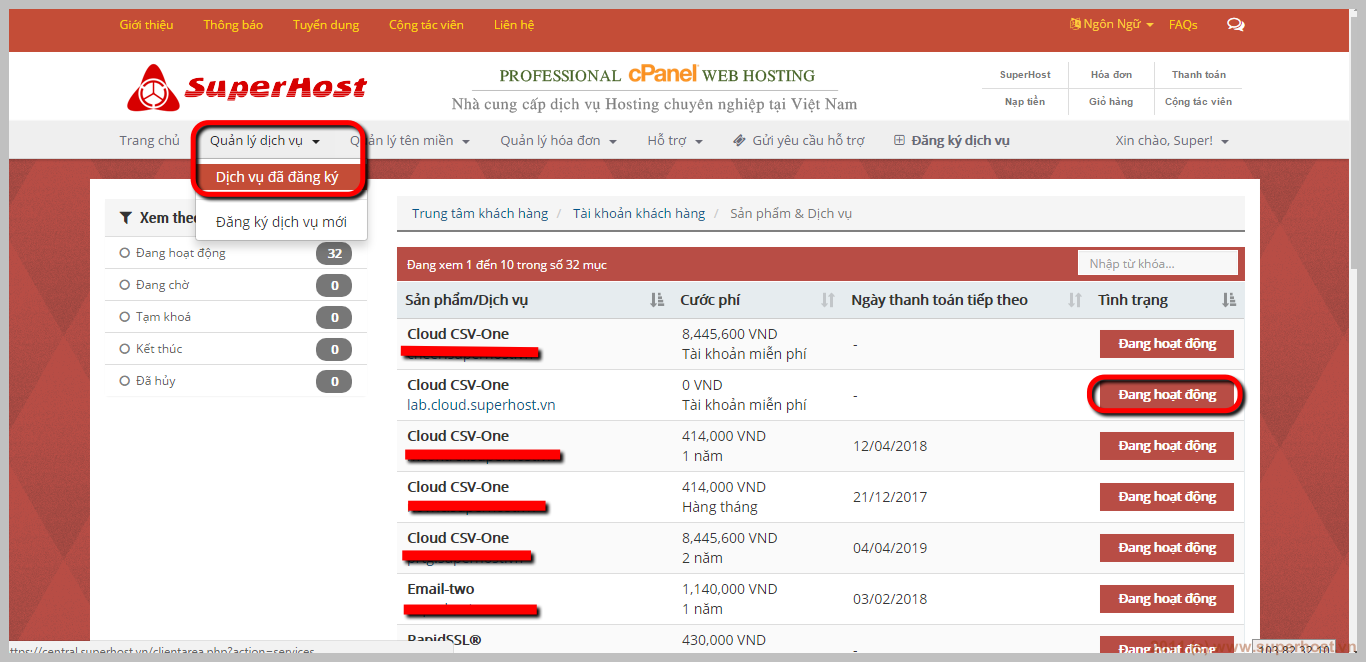
Bước 3: tại trang Thông tin dịch vụ bạn chọn tab Snapshot, sau đó bạn điền tên Snapshot, mô tả và nhấn Create a new Snapshot và chờ bản Backup Snapshot được tạo.
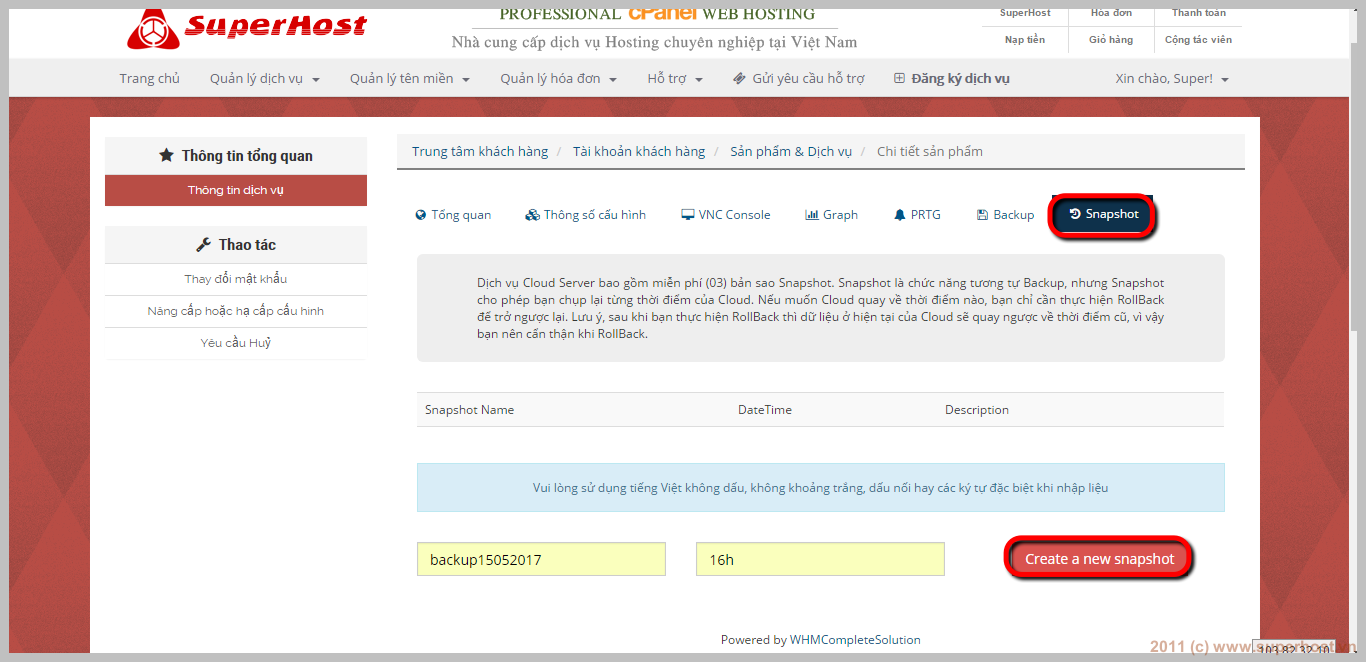
Chúc bạn thành công.
Câu trả lời này hữu ích?
Bài viết liên quan
 View: 8619
View: 8619
Hướng dẫn backup Full Cloud Server
Bước 1: bạn truy cập vào trung tâm khách hàng theo link sau:...
 View: 8345
View: 8345
Hướng dẫn cài lại hệ điều hành Cloud Server
Bước 1: bạn truy cập vào trung tâm khách hàng theo link sau:...
 View: 7177
View: 7177
Hướng dẫn xem tài nguyên Cloud Server đang sử dụng
Bước 1: bạn truy cập vào trung tâm khách hàng theo link sau:...
 View: 5065
View: 5065
Khắc phục lỗi addon domain trong Cpanel chuyển thành Subdomain
Khi bạn chạy 1 addon domain mà gặp phải tình trạng chuyển qua Subdomain, bạn hãy kiểm tra như...
 View: 3967
View: 3967
Công cụ chuyển đổi htaccess sang nginx config
https://www.getpagespeed.com/apache-to-nginx
Powered by WHMCompleteSolution


